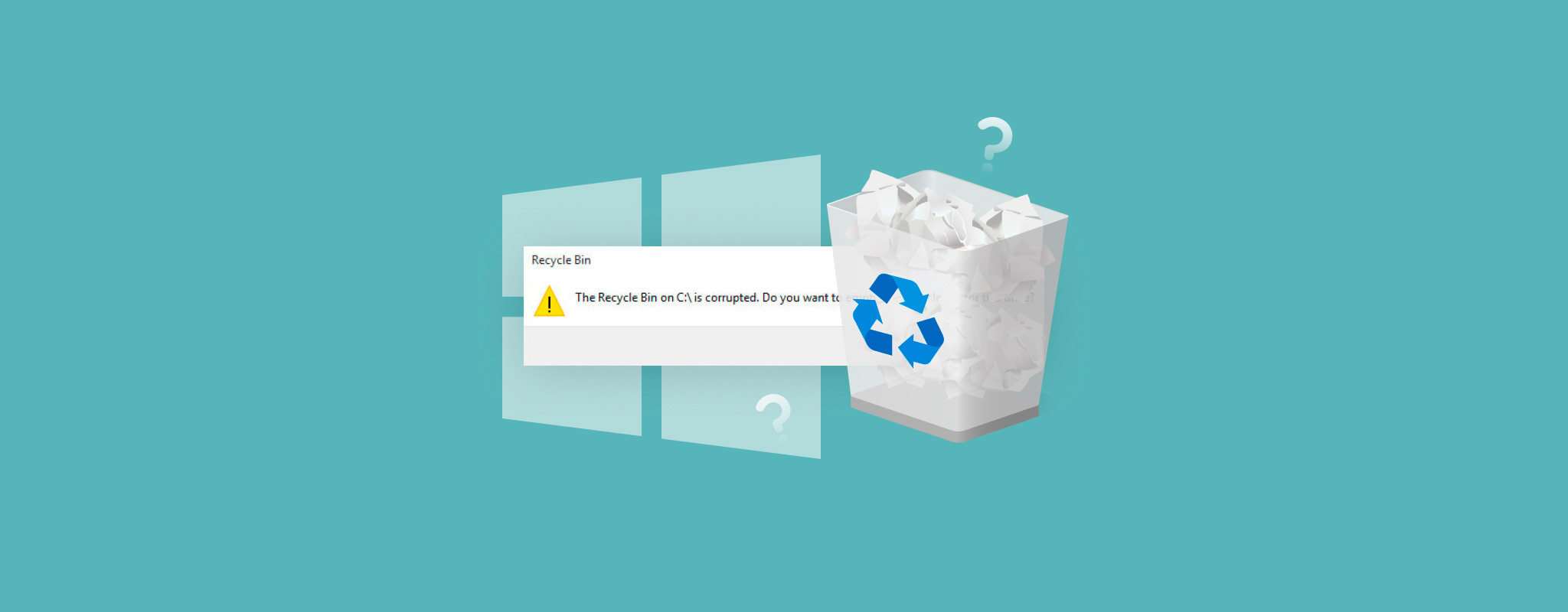 Ο Κάδος Ανακύκλωσης είναι μια έξυπνη δυνατότητα των Windows που σας επιτρέπει να επαναφέρετε διαγραμμένα αρχεία αν αλλάξετε γνώμη. Αλλά, τι κάνετε όταν βλέπετε το μήνυμα σφάλματος “Ο Κάδος Ανακύκλωσης στο δίσκο C: είναι κατεστραμμένος” μόλις προσπαθήσετε να ανοίξετε τον Κάδο Ανακύκλωσης; Γιατί συμβαίνει αυτό και τι μπορείτε να κάνετε γι’ αυτό; Απαντάμε σε αυτές τις ερωτήσεις στις παρακάτω ενότητες.
Ο Κάδος Ανακύκλωσης είναι μια έξυπνη δυνατότητα των Windows που σας επιτρέπει να επαναφέρετε διαγραμμένα αρχεία αν αλλάξετε γνώμη. Αλλά, τι κάνετε όταν βλέπετε το μήνυμα σφάλματος “Ο Κάδος Ανακύκλωσης στο δίσκο C: είναι κατεστραμμένος” μόλις προσπαθήσετε να ανοίξετε τον Κάδο Ανακύκλωσης; Γιατί συμβαίνει αυτό και τι μπορείτε να κάνετε γι’ αυτό; Απαντάμε σε αυτές τις ερωτήσεις στις παρακάτω ενότητες.
Πίνακας Περιεχομένων
Γιατί το Υπολογιστή μου Λέει ότι ο Κάδος Ανακύκλωσης είναι Κατεστραμμένος;
Ένα διεφθαρμένο Κάδος Ανακύκλωσης μπορεί να έχει μία ή περισσότερες υποκείμενες αιτίες. Το μήνυμα θα μπορούσε να προκληθεί από μια απομονωμένη αιτία που επηρεάζει μόνο τον Κάδο Ανακύκλωσης ή από κάτι πιο σοβαρό που μπορεί να βλάψει και άλλα αρχεία στον δίσκο αποθήκευσής σας επίσης. Συνήθως, θα δείτε το ακόλουθο μήνυμα λάθους: Ο Κάδος Ανακύκλωσης στον δίσκο <γράμμα δίσκου> είναι διεφθαρμένος. Θέλετε να αδειάσετε τον Κάδο Ανακύκλωσης για αυτόν τον δίσκο;
Ο παρακάτω πίνακας αναφέρει τους συνηθισμένους υπαίτιους πίσω από έναν διεφθαρμένο Κάδο Ανακύκλωσης:
| Αιτία | Περιγραφή |
| Λείπουν ή είναι κατεστραμμένα αρχεία DLL | Τα αρχεία Dynamic Link Library (DLL) είναι κρίσιμα για τον Κάδο Ανακύκλωσης και άλλες εφαρμογές των Windows για να λειτουργήσουν. Εάν ένα ή περισσότερα από αυτά τα αρχεία DLL λείπουν ή είναι κατεστραμμένα, ο Κάδος Ανακύκλωσης μπορεί να καταστεί κατεστραμμένος. |
| Σφάλμα στον σύστημα φακέλου $RECYCLE.BIN | Υπάρχει μια κρυφή φάκελος στον δίσκο C:, με την ονομασία $RECYCLE.BIN, που περιέχει αναφορές στον Κάδο Ανακύκλωσης (και τα περιεχόμενά του) συσχετιζόμενα με κάθε λογαριασμό χρήστη στον υπολογιστή σας. Κάθε λογικό διαμέρισμα στον δίσκο σας θα έχει το δικό του φάκελο $RECYCLE.BIN. Εάν τα περιεχόμενα του φακέλου $RECYCLE.BIN τροποποιηθούν ή διαγραφούν, αυτό μπορεί να οδηγήσει σε κατεστραμμένο Κάδο Ανακύκλωσης. |
| Αιφνίδιο κλείσιμο του συστήματος | Τα αιφνίδια κλείσιμα είναι συνταγή για καταστροφή. Εκτός από την επίδραση στις συστημικές εφαρμογές, μπορούν επίσης να επηρεάσουν τα προσωπικά σας δεδομένα. Δεν είναι δύσκολο να πεις ότι ένα αιφνίδιο κλείσιμο μπορεί να καταστρέψει τον Κάδο Ανακύκλωσης, ειδικά εάν γραφόταν κάτι σε αυτόν την ώρα. |
| Πρόβλημα με τον αποθηκευτικό δίσκο | Είναι πολύ πιθανό το μήνυμα σφάλματος ότι “ο Κάδος Ανακύκλωσης είναι κατεστραμμένος” να είναι σύμπτωμα ενός λογικά ή φυσικά κατεστραμμένου αποθηκευτικού δίσκου. Απτές ενδείξεις αυτού περιλαμβάνουν τυχαία εξαφανιζόμενα αρχεία, βραδύτερες επιδόσεις, και τρίξιμο, βουητό ή κλικάρισμα ήχους από τον δίσκο. |
| Λοιμώξεις από malware/ιούς | Οι ιοί υπολογιστών μπορούν να προκαλέσουν σοβαρή ζημιά στον υπολογιστή σας, συμπεριλαμβανομένης απώλειας δεδομένων, αδυναμίας εκκίνησης και καταστροφής του Κάδου Ανακύκλωσης. |
| Σφάλμα χρήστη | Αλλαγές στις ρυθμίσεις του συστήματος που απαιτούν δικαιώματα διαχειριστή μπορεί πολλές φορές να προκαλέσουν προβλήματα στον υπολογιστή σας. Ένας κατεστραμμένος Κάδος Ανακύκλωσης μπορεί να είναι το αποτέλεσμα των αλλαγών που κάνατε αθέλητα στις ρυθμίσεις αποθήκευσης ή άλλες ρυθμίσεις του συστήματος. Επίσης, μπορεί να είναι αποτέλεσμα κακών πρακτικών όπως το να κλείνετε τον υπολογιστή χωρίς να τον κλείνετε πρώτα, ή το να αποσυνδέετε τον δίσκο χωρίς να τον αποσυνδέσετε πρώτα. |
Πώς να Διορθώσετε έναν Προβληματικό Κάδο Ανακύκλωσης στα Windows
Για να διορθώσετε έναν κατεστραμμένο Κάδο Ανακύκλωσης, θα χρειαστεί να εκτελέσετε μία ή περισσότερες από τις ακόλουθες ενέργειες – επαναφέρετε τον Κάδο Ανακύκλωσης, τρέξτε το CHKDSK για να διορθώσετε τυχόν λογικά θέματα στον δίσκο σας, χρησιμοποιήστε τα SFC και DISM για να επιδιορθώσετε διεφθαρμένα συστημικά αρχεία, ή χρησιμοποιήστε το Bootrec για να επιδιορθώσετε θέματα εκκίνησης με τον Υπολογιστή. Αρκετά δύσκολο; Μην φοβάστε, οι ενότητες παρακάτω περιέχουν οδηγίες βήμα προς βήμα για το πώς να εκτελέσετε κάθε διόρθωση.
Έχετε υπόψη ότι ο υπολογιστής σας πρέπει να είναι εκκινήσιμος για να εκτελέσετε αυτές τις επιδιορθώσεις. Αν τα Windows αντιμετωπίζουν οποιοδήποτε θέμα εκκίνησης, θα εκκινήσουν πιθανότατα στο Περιβάλλον Ανάκτησης Windows (WinRE). Στο WinRE, μεταβείτε στο Αντιμετώπιση Προβλημάτων > Επιλογές Προχωρημένων > Γραμμή Εντολών (CMD) για να εκτελέσετε τις επιδιορθώσεις. Αν τα Windows δεν εκκινούν στο WinRE, θα χρειαστεί να δημιουργήσετε ένα Μέσο Εγκατάστασης Windows σε έναν άλλον λειτουργικό υπολογιστή, να συνδέσετε το μέσο με τον υπολογιστή σας και να επιλέξετε την επιλογή Επιδιόρθωση του υπολογιστή σας για να εισέλθετε στο WinRE.
Ας δούμε πώς μπορείτε να «αποδιορθώσετε» τον Κάδο Ανακύκλωσης, χρησιμοποιώντας τις παρακάτω μεθόδους:
Μέθοδος 1: Χειροκίνητη επαναφορά του Κάδου Ανακύκλωσης
Ένας εύκολος τρόπος για να διορθώσετε την καταστροφή του Κάδου Ανακύκλωσης είναι απλώς να τον επαναφέρετε. Αυτό θα δημιουργήσει ουσιαστικά εκ νέου τον Κάδο Ανακύκλωσης, δίνοντάς του μια νέα αρχή. Ωστόσο, όλα τα αρχεία που αποθηκεύτηκαν στον Κάδο Ανακύκλωσης θα διαγραφούν (ευτυχώς, έχουμε έναν οδηγό για το πώς να τα πάρετε πίσω).
Μπορείτε να επαναφέρετε τον Κάδο Ανακύκλωσης χρησιμοποιώντας το Command Prompt:
- Πληκτρολογήστε “cmd” στην Αναζήτηση των Windows (Πλήκτρο των Windows + S). Κάντε δεξί κλικ στο Προτρεπτικό Διαταγών από τα αποτελέσματα αναζήτησης και επιλέξτε Εκτέλεση ως Διαχειριστής.
- Πληκτρολογήστε
rd /s /q c:\$Recycle.Binστην κονσόλα, και πατήστε Enter.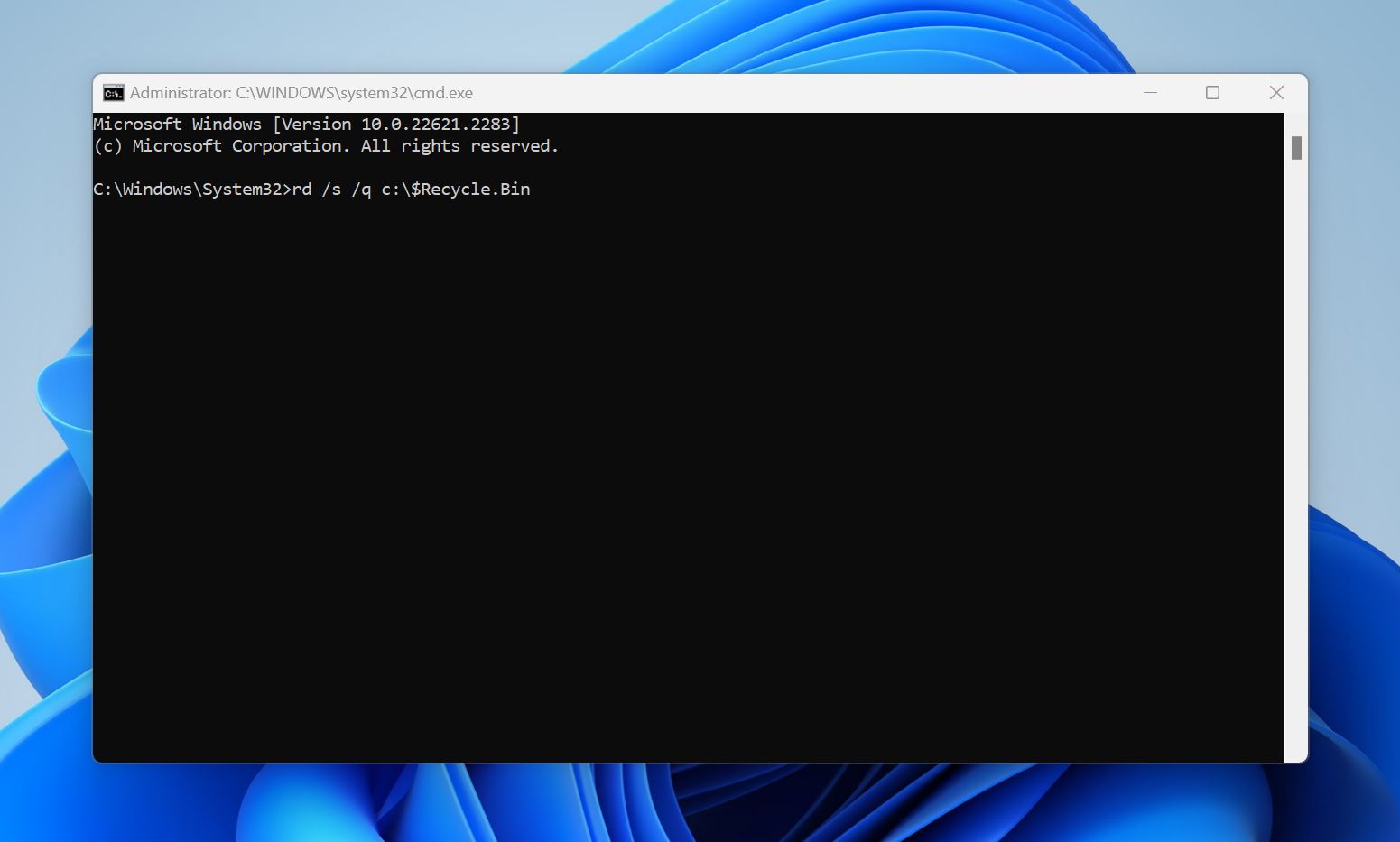
- Αυτό θα επαναφέρει το Recycle Bin για όλους τους χρήστες στον υπολογιστή, διορθώνοντας πιθανές διαφθορές.
Μέθοδος 2: Εκτέλεσε CHKDSK για να Διορθώσεις Λογικές Βλάβες στον Δίσκο σου
Η εντολή CHKDSK ανιχνεύει και επιδιορθώνει αυτόματα διάφορα λογικά σφάλματα στον δίσκο σας. Είναι καλή ιδέα να τρέξετε αυτή την εντολή εάν υποπτεύεστε ότι υπάρχει γενικό πρόβλημα με τον σκληρό δίσκο σας που προκαλεί διαφθορά στον Κάδο Ανακύκλωσης. Ωστόσο, η εντολή CHKDSK μπορεί να διαγράψει μερικά από τα προσωπικά σας αρχεία καθώς επιδιορθώνει τους κακούς τομείς στον δίσκο σας.
Ορίστε πώς να εκτελέσετε την εντολή CHKDSK:
- Αναζητήστε το «cmd» στην Αναζήτηση των Windows (Πλήκτρο Windows + S). Από τα αποτελέσματα αναζήτησης, κάντε δεξί κλικ στο Command Prompt > Εκτέλεση ως Διαχειριστής.
- Πληκτρολογήστε
chkdsk C: /r /xκαι πατήστε Enter. Εάν έχετε πολλαπλές κατατμήσεις, εκτελέστε το chkdsk ξεχωριστά για κάθε τόμο. Για παράδειγμα, αν έχετε έναν δίσκο D:, εκτελέστεCHKDSK D: /r /xκαι πατήστε Enter.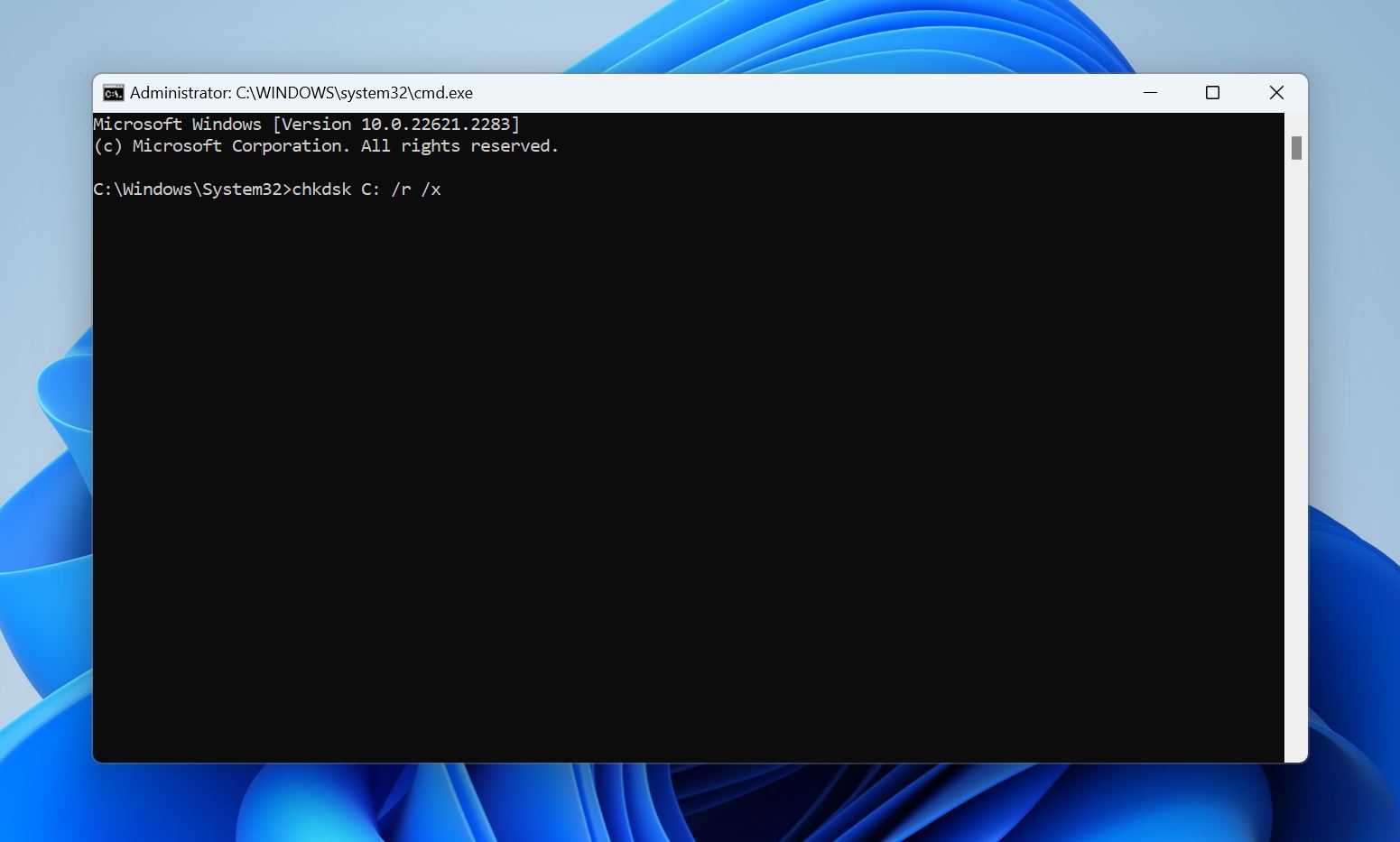
- Περιμένετε να ολοκληρωθεί το CHKDSK. Είναι σημαντικό να μην διακόψετε τη διαδικασία σάρωσης, ακόμη και εάν φαίνεται ότι έχει κολλήσει.
- Επανεκκινήστε τον υπολογιστή σας αφού ολοκληρωθούν οι σαρώσεις CHKDSK.
Μέθοδος 3: Εκτελέστε τα SFC και DISM για να Διορθώσετε Κατεστραμμένα Συστημικά Αρχεία
Το System File Checker (SFC) και το Deployment Image Servicing and Management (DISM) είναι εργαλεία γραμμής εντολών που επιδιορθώνουν αρχεία συστήματος και την εικόνα του συστήματος Windows, αντίστοιχα. Η εκτέλεση αυτών των εντολών διασφαλίζει ότι κανένα από τα αρχεία συστήματος των Windows δεν λείπει ή είναι κατεστραμμένο, συμπεριλαμβανομένων των αρχείων DLL.
Ορίστε πώς να εκτελέσετε το DISM και το SFC, για να διορθώσετε πιθανόν έναν κατεστραμμένο Κάδο Ανακύκλωσης:
- Εκτελέστε την Γραμμή Εντολών με δικαιώματα Διαχειριστή.
- Πληκτρολογήστε
DISM /Online /Cleanup-Image /CheckHealthστην κονσόλα και πατήστε Enter. - Εάν δείτε οποιαδήποτε σφάλματα αναφέρονται με την εικόνα Windows, πληκτρολογήστε
DISM /Online /Cleanup-Image /RestoreHealthκαι πιέστε Enter. Εάν δεν δείτε κανένα σφάλμα, απλώς προχωρήστε στο επόμενο βήμα.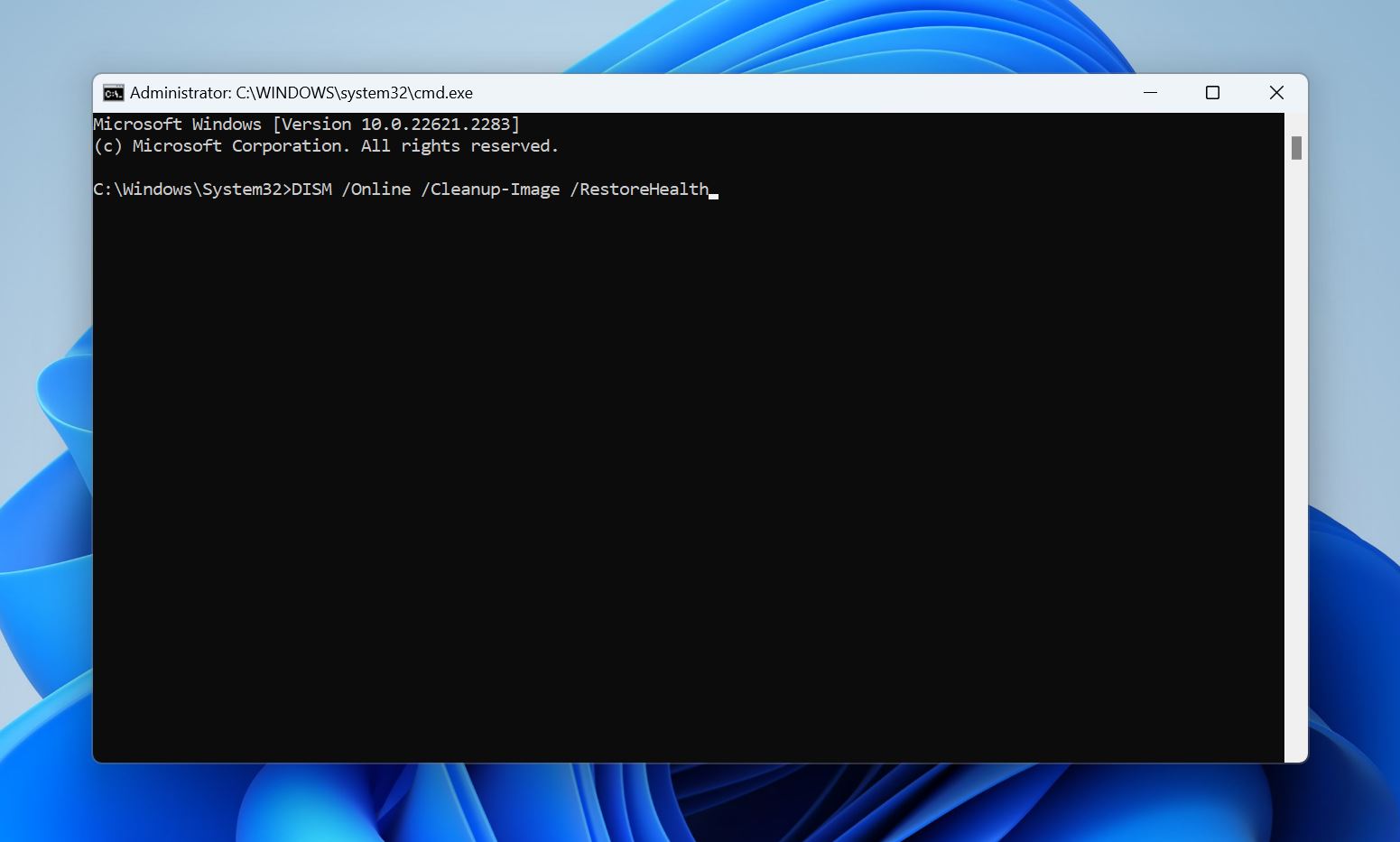
- Πληκτρολογήστε
sfc /scannowκαι πατήστε Enter.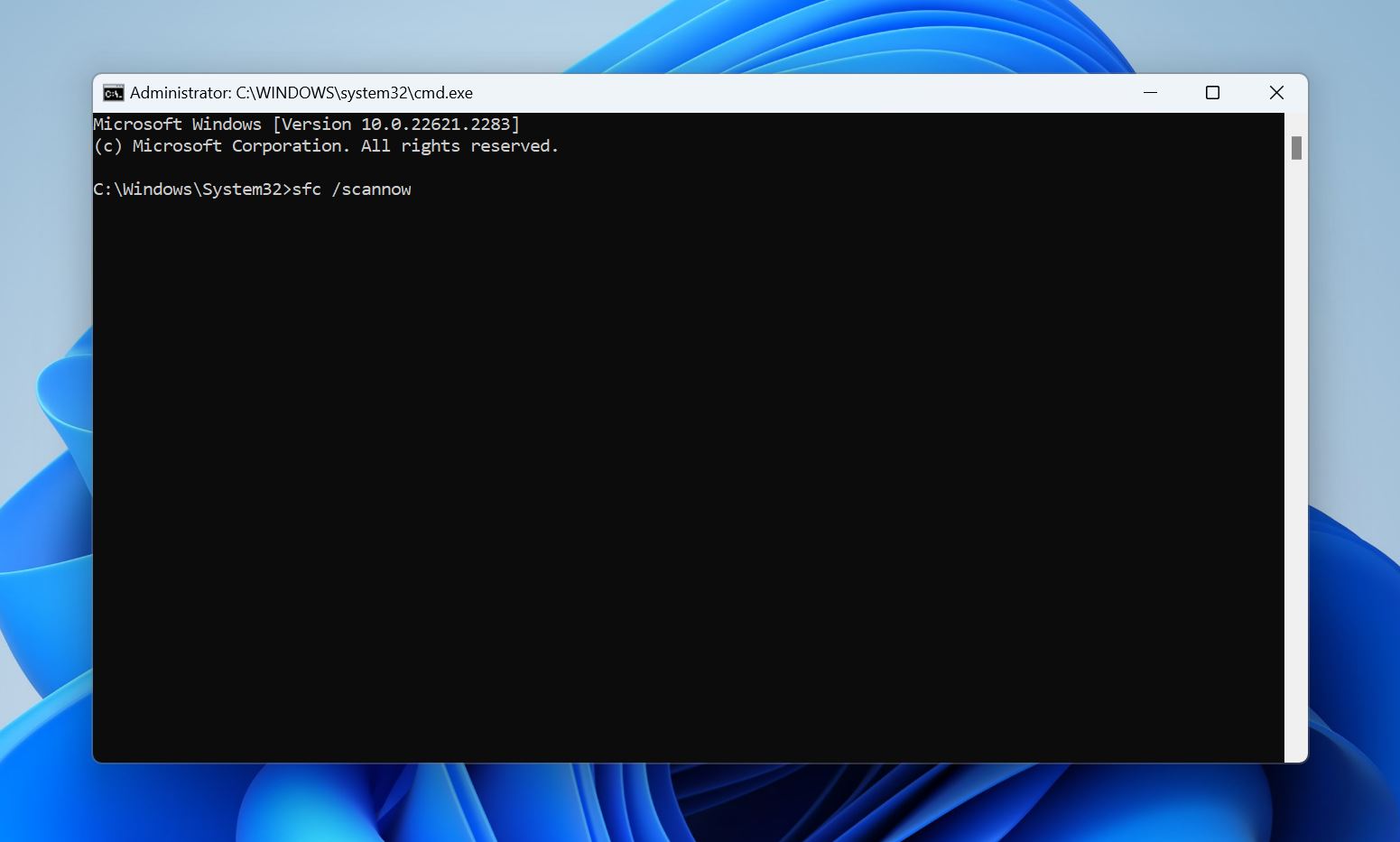
- Περιμένετε να τελειώσει ο SFC τη σάρωση και επανεκκινήστε τον υπολογιστή σας.
Μέθοδος 4: Χρησιμοποιήστε το Bootrec για να Επιλύσετε Οποιαδήποτε Σφάλματα Εκκίνησης
Εάν τα Windows δεν εκκινούν, μπορείτε να χρησιμοποιήσετε το χρησιμοποιήσετε το εργαλείο Bootrec για να διαγνώσετε και να επιδιορθώσετε αυτόματα τυχόν σφάλματα που σχετίζονται με την εκκίνηση. Ωστόσο, πρέπει να βρίσκεστε στο Περιβάλλον Ανάκτησης των Windows (WinRE) για να το κάνετε αυτό.
Δείτε πώς να εκτελέσετε το Bootrec εντός του Περιβάλλοντος Ανάκτησης Windows (WinRE):
- Συνδέστε τα Μέσα Εγκατάστασης των Windows στον υπολογιστή σας και εκκινήστε τον υπολογιστή.
- Θα εκκινήσετε στην οθόνη Εγκατάστασης των Windows. Εδώ, κάντε κλικ στο Επόμενο > Επιδιόρθωση του υπολογιστή σας.
- Πηγαίνετε στο Αντιμετώπιση προβλημάτων > Προχωρημένες επιλογές > Προτροπή εντολών.
- Πληκτρολογήστε τις ακόλουθες εντολές διαδοχικά και πατήστε Enter μετά από κάθε μία:
bootrec /fixmbrbootrec /fixbootbootrec /scanosbootrec /rebuildbcd
- Επανεκκινήστε τον υπολογιστή σας.
Εάν τα Windows εξακολουθούν να μην εκκινούν, είναι καλύτερο να εκτελέσετε μια αντιιική σάρωση. Υπάρχουν αρκετές εκκινήσιμες αντιιικές λύσεις που μπορούν να σας βοηθήσουν αν τα Windows αρνούνται να εκκινήσουν. Σπάνια, μπορεί να χρειαστεί να επανεγκαταστήσετε τα Windows.
Πώς να Ανακτήσετε Δεδομένα που Χάθηκαν μετά από Καταστροφή του Κάδου Ανακύκλωσης
Είναι πιθανό ότι τα αρχεία που βρίσκονται στον Κάδο Ανακύκλωσης θα διαγραφούν καθώς προσπαθείτε να διορθώσετε την κατάσταση–η επαναφορά του Κάδου Ανακύκλωσης θα αφαιρέσει όλα τα αρχεία από αυτόν, και η χρήση του CHKDSK συνεπάγεται επίσης απώλεια δεδομένων. Τα εργαλεία ανάκτησης δεδομένων τρίτων παρόχων αποτελούν έναν φιλικό προς το χρήστη και αξιόπιστο τρόπο για να ανακτήσετε δεδομένα από έναν κατεστραμμένο Κάδο Ανακύκλωσης. Ωστόσο, είναι σημαντικό να επιλέξετε ένα πρόγραμμα που είναι αξιόπιστο και εφοδιασμένο με ένα καλό αλγόριθμο ανάκτησης δεδομένων.
Disk Drill είναι μία εφαρμογή ανάκτησης δεδομένων που ανταποκρίνεται στις απαιτήσεις όσον αφορά την ευκολία χρήσης, το ποσοστό επιτυχίας ανάκτησης δεδομένων και τη συμβατότητα. Επιπλέον, δεν χρειάζεται να πληρώσετε ούτε ένα λεπτό για την ανάκτηση δεδομένων, αν τα αρχεία που επιθυμείτε να ανακτήσετε έχουν συνολικό μέγεθος λιγότερο από 500 MB–χάρη στη δωρεάν δοκιμαστική έκδοση του Disk Drill για χρήστες των Windows.
Ακολουθεί η διαδικασία ανάκτησης δεδομένων από έναν διαφθαρμένο Κάδο Ανακύκλωσης:
- Κατεβάστε το Disk Drill και εγκαταστήστε το. Είναι καλύτερο να το κάνετε αυτό σε έναν εξωτερικό σκληρό δίσκο για να αυξήσετε τις πιθανότητες ανάκτησης δεδομένων.
- Ανοίξτε το Disk Drill, επιλέξτε τον συγκεκριμένο σκληρό δίσκο και κάντε κλικ στο Αναζήτηση για χαμένα δεδομένα.
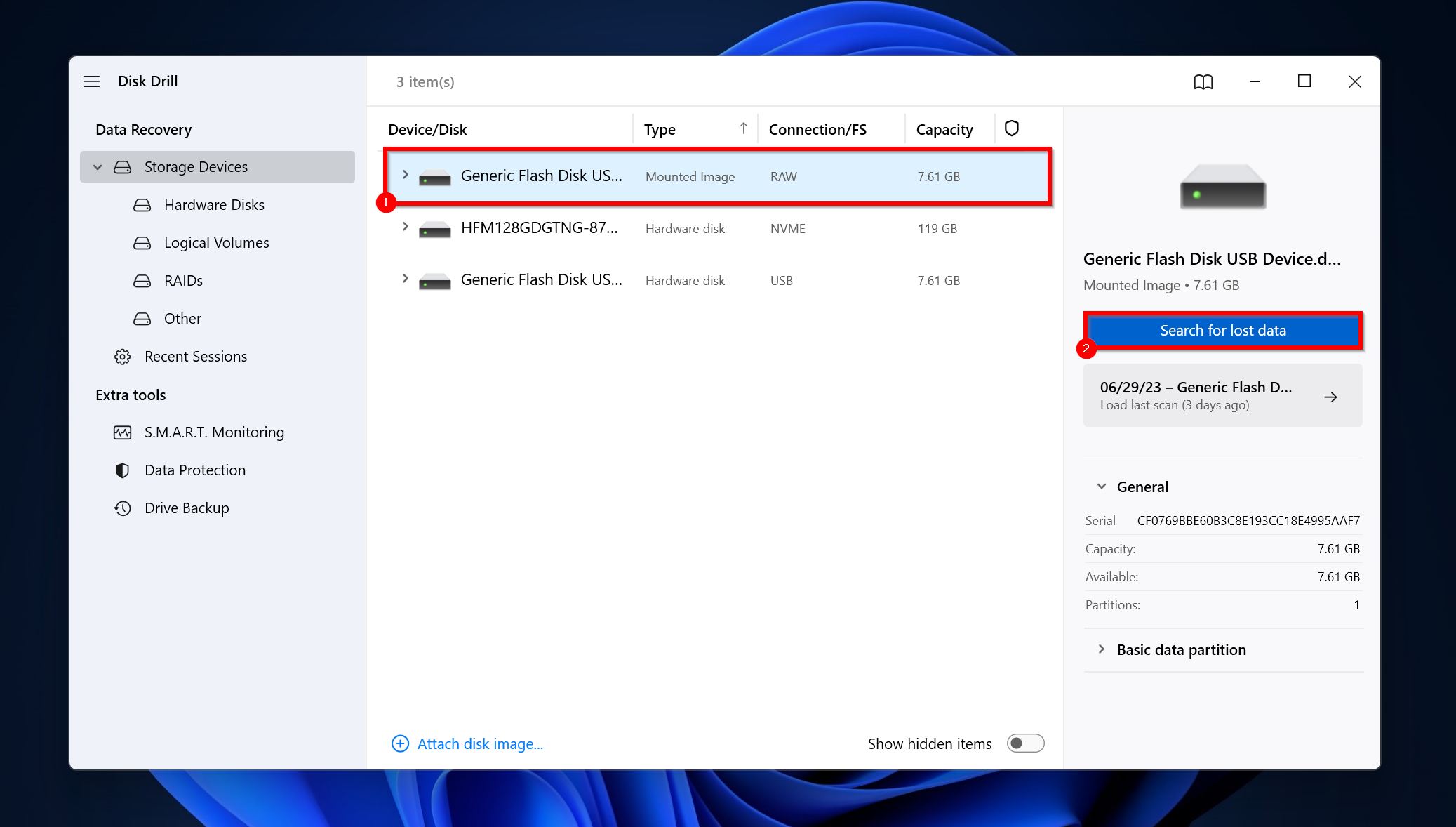
- Κάντε κλικ στο Επισκόπηση των βρεθέντων αντικειμένων για να δείτε όλα τα δεδομένα που είναι δυνατόν να ανακτηθούν. Εάν θέλετε να δείτε μόνο συγκεκριμένους τύπους αρχείων (Εικόνες, Βίντεο, Ήχος, Έγγραφα, Αρχεία, και Άλλα), κάντε κλικ στην πλακίδα του σχετικού τύπου αρχείου αντίθετα.
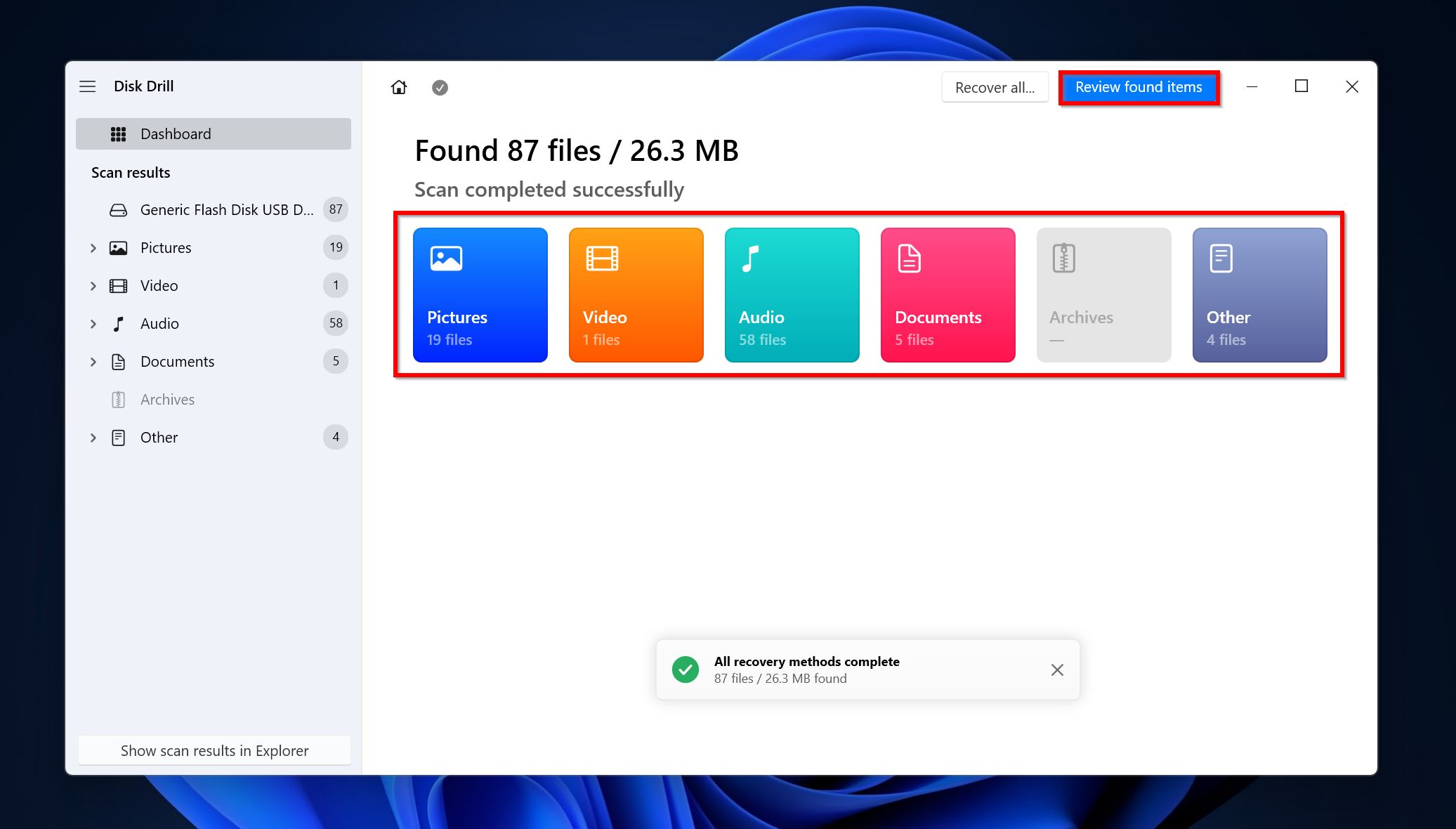
- Αναπτύξτε τις ενότητες Διεγραμμένα ή χαμένα και Ανακατασκευασμένα για να δείτε διεγραμμένα αρχεία που το Disk Drill έχει ανακαλύψει. Η ενότητα Υπάρχοντα θα περιέχει αρχεία που βρίσκονται επί του παρόντος στον δίσκο – χρήσιμη σε περιπτώσεις που δεν μπορείτε να προσπελάσετε τα περιεχόμενα του Κάδου Ανακύκλωσης μέσω του File Explorer.
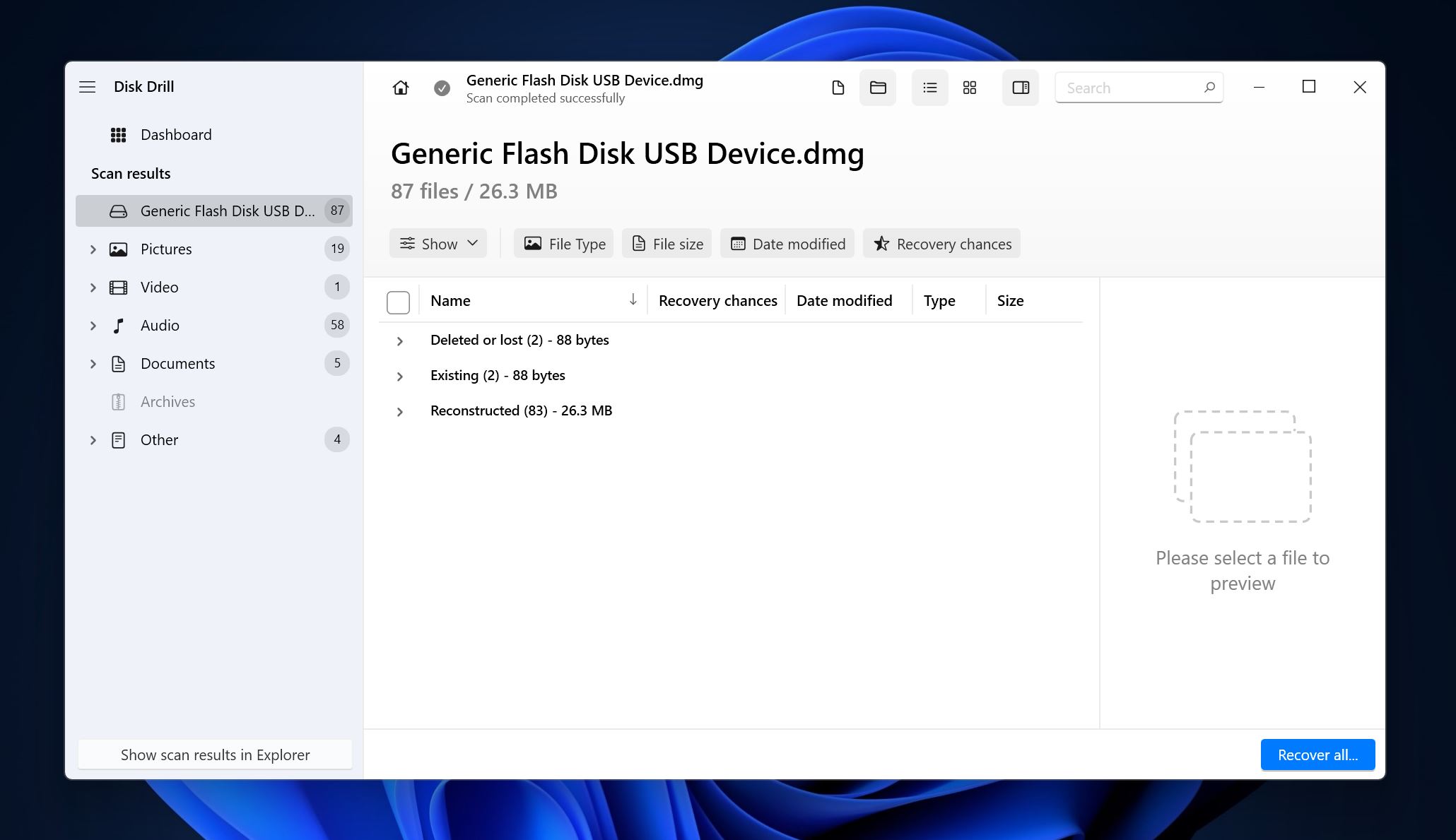
- Επιλέξτε τα αρχεία που θέλετε να ανακτήσετε. Το Disk Drill εμφανίζει μια προεπισκόπηση του τρέχοντος επιλεγμένου αρχείου, αλλά μπορείτε να προεπισκοπήσετε εγχειρηματία οποιοδήποτε αρχείο κάνοντας κλικ στο εικονίδιο του ματιού δίπλα στο όνομα του αρχείου. Μόλις έχετε επιβεβαιώσει την επιλογή, κάντε κλικ στο Ανάκτηση.
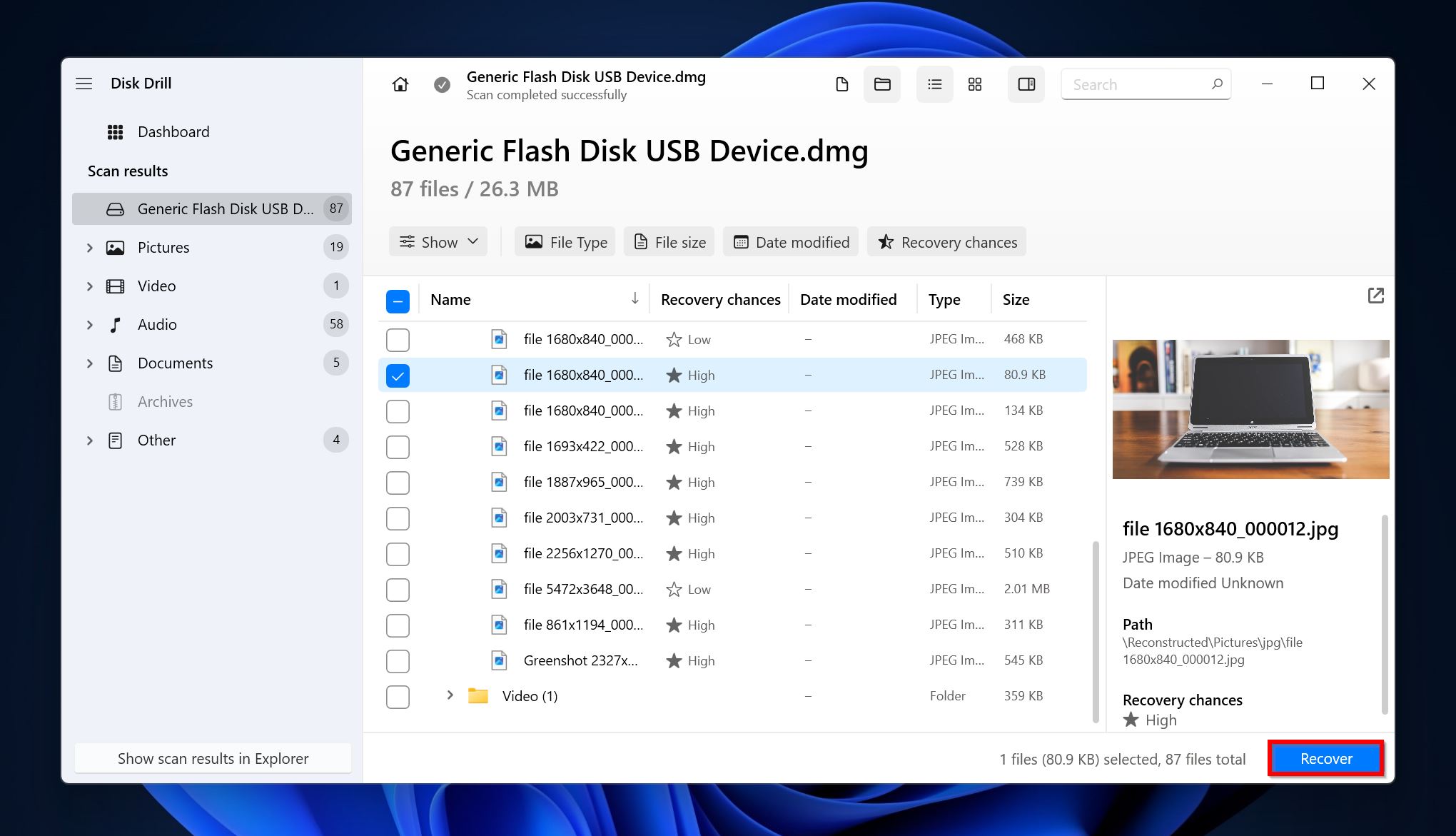
- Επιλέξτε έναν προορισμό ανάκτησης για τα αρχεία και κάντε κλικ στο Επόμενο.
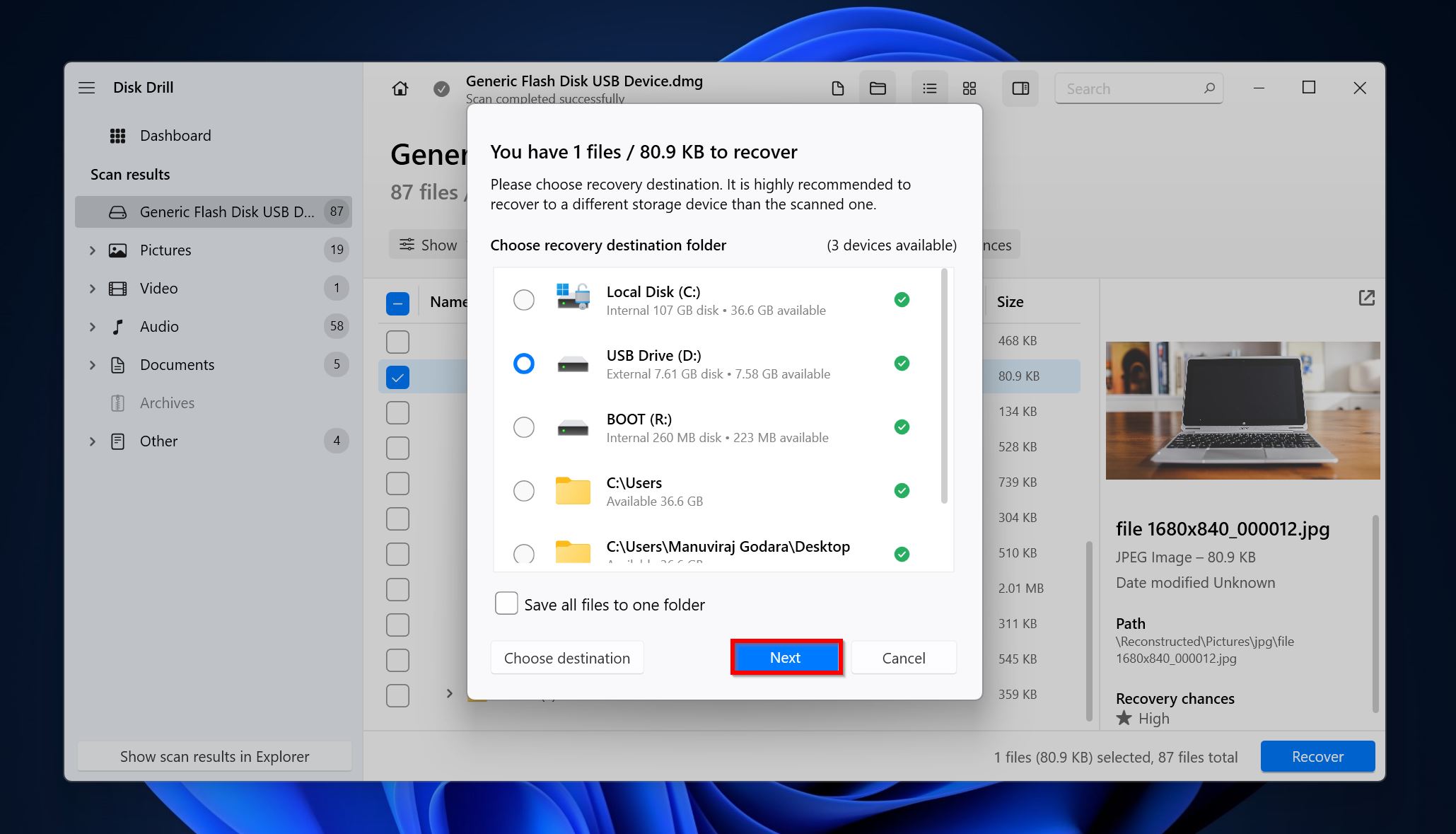
- Το Disk Drill θα ανακτήσει τα επιλεγμένα αρχεία.
Συμπέρασμα
Ένας διεφθαρμένος Κάδος Ανακύκλωσης συνήθως δεν είναι τίποτα ανησυχητικό και μπορεί να επιδιορθωθεί με μια απλή επαναφορά. Αν αυτό δεν λειτουργήσει, θα χρειαστεί να καταφύγετε σε άλλες μεθόδους όπως την εκτέλεση σάρωσης CHKDSK, DISM και SFC. Σπάνια, ένας διεφθαρμένος Κάδος Ανακύκλωσης μπορεί να υποδηλώνει άλλα προβλήματα με τον υπολογιστή σας, όπως μόλυνση από κακόβουλο λογισμικό. Αυτό μπορεί να απαιτήσει επανεγκατάσταση των Windows.
Επιπλέον, η επιδιόρθωση ενός διεφθαρμένου Κάδου Ανακύκλωσης μπορεί κατά λάθος να προκαλέσει απώλεια δεδομένων. Ωστόσο, τα δεδομένα σας μπορούν να ανακτηθούν χρησιμοποιώντας ένα ικανό πρόγραμμα ανάκτησης δεδομένων.
Συχνές Ερωτήσεις
- Κάντε κλικ στο κουμπί Έναρξη και επιλέξτε Ρυθμίσεις.
- Πηγαίνετε στις Προσωπικές Ρυθμίσεις > Θέματα > Ρυθμίσεις εικονιδίων επιφάνειας εργασίας.
- Τσεκάρετε το πλαίσιο Κάδος Ανακύκλωσης.
- Ανοίξτε τον πίνακα ελέγχου ασφάλειας Windows. Μπορείτε να το αναζητήσετε στην Αναζήτηση Windows (Πλήκτρο Windows + S).
- Κάντε κλικ στο Προστασία από ιούς & απειλές.
- Κάντε κλικ στις Επιλογές σάρωσης.
- Επιλέξτε Πλήρης σάρωση και κάντε κλικ στο κουμπί Σάρωση τώρα.
- Επαναφέρετε τον Κάδο Ανακύκλωσης.
- Εκτελέστε έναν έλεγχο CHKDSK.
- Εκτελέστε έναν έλεγχο DISM και SFC.
- Μορφοποιήστε τον εξωτερικό σκληρό δίσκο.
 7 Data Recovery
7 Data Recovery 

![Πώς να Ανακτήσετε Κατεστραμμένα Αρχεία στα Windows [Καλύτερες Μέθοδοι] Recover corrupted files on Windows](https://7datarecovery.com/blog/wp-content/uploads/2021/03/recover-corrupted-files-windows-218x150.jpg)

